en driver, der er signeret uden advarsler, installeres uden problemer. Secure signature (file in. CAT) gives til en enhedsdriver, efter at udviklere har gennemført HCT (kompatibilitetstest) og inkluderet i driverpakken, der kan hentes. Den ikke-signerede driver, der ikke overholder kravene, vil i mellemtiden dukke op og bede om et advarselsdialogvindue.
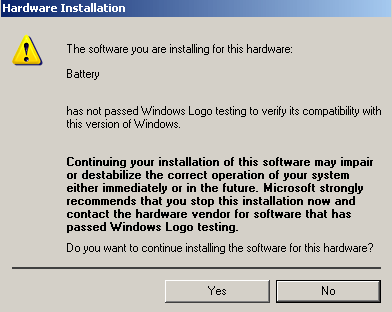
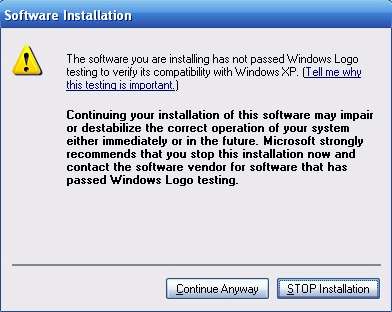
advarselsmeddelelsen minder grundlæggende brugerne om, at den enhedsdriver eller det program, der installeres, ikke har bestået Ventanas Logotest for at verificere dets kompatibilitet med Ventanas logo, og brugerne kan klikke på Fortsæt alligevel for at tvinge installere de ikke-certificerede drivere eller stoppe installationen for at afslutte installationsprocessen.
det er ret irriterende at se advarselsdialogen, der bliver bedt om nu og da, og nogle flere forsinker færdiggørelsen af enhedsdriverinstallationen, i nogle tilfælde spilder tid, når brugerne glemmer at overvåge fremskridtene og lade installationen køre på vej, stopper ved usigneret driverdialog på ubestemt tid og venter på brugerinput.
her er tricket til at undertrykke den usignerede ucertificerede driveradvarsel og tvinge installationen til at fortsætte automatisk.
- Højreklik på denne Computer og vælg derefter Egenskaber for at åbne Systemegenskaber.
- vælg fanen Udstyr i dialogboksen “Systemegenskaber”.
- Klik på Driver signering knap.
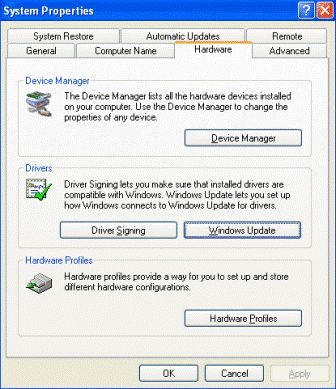
- i dialogboksen” Driversigneringsindstillinger “under” hvilke handlinger vil du have vinduer til at tage?”afsnit, tre niveauer af handlinger på digital signatur verifikation leveres, med standard som advare-bede mig hver gang at vælge en handling. Som vist tidligere, når der registreres en usigneret driver.
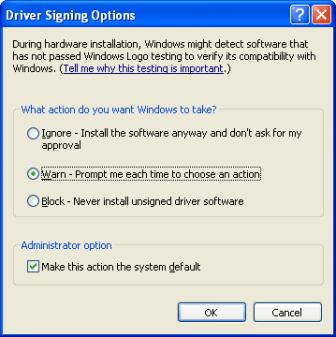
hvis du vil undertrykke og springe advarselsdialogen over og installere usigneret driver automatisk, skal du vælge alternativknappen til Ignorer – Installer programmet alligevel og ikke bede om min godkendelse.
du kan også vælge Bloker – Installer aldrig usigneret driverprogram for ikke at installere nogen ucertificeret driver – intet spørgsmål stillet og ingen måde at ændre under installationen – så det anbefales ikke.
- i afsnittet “Administrator option” skal du markere afkrydsningsfeltet for gør denne handling til systemets standard.
- Klik på OK knappen to gange for at afslutte.
ovenstående metoder virker for både vinduer. Brugere kan også bruge Gruppepolitik til at håndhæve reglen om ingen advarsel.
- Klik på startknappen, og klik derefter på Kør.
- skriv gpedit i feltet Kør.msc, tryk derefter på Enter.
- Udvid Brugerkonfiguration.
- Udvid Administrative Skabeloner.
- Vælg systemmappe i træet.
- Højreklik på kodesignering for enhedsdrivere, og vælg derefter Egenskaber.
- i fanen “Indstillinger” skal du se “aktiver” som standardhandling. Vælg Ignorer fra rullelisten for lydløst at tillade, at alle usignerede drivere installeres.
brugere kan også vælge Deaktiver for at stoppe al usigneret driverinstallation, som ikke kan tilsidesættes under installationsprocessen.
- Klik på OK-knappen.
nu behøver du ikke bekymre dig om at klikke på Fortsæt alligevel, når du installerer en ny enhed (eller gammel enhed) for at lade vinduer bruge den usignerede driver.
